查看Win10版本号的多种技巧
好多小伙伴还不清楚自己电脑安装的Windows10系统是什么版本的,win10版本号种类很多,例如企业版、专业版,家庭版等,了解版本号有必要的,升级系统或电脑遇到重大故障时会用到。为了让用户能够了解自己系统版本号,小编分享查看Win10版本号的多种技巧,有需要的一起来学习。
方法一
1、快捷键“win+r”打开运行窗口,输入“cmd”回车键。
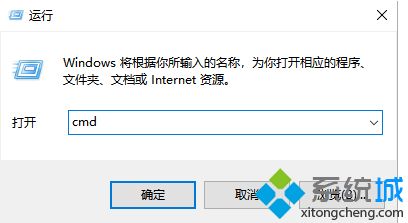
2、进入命令符窗口后,输入“slmgr/dlv”,回车键。
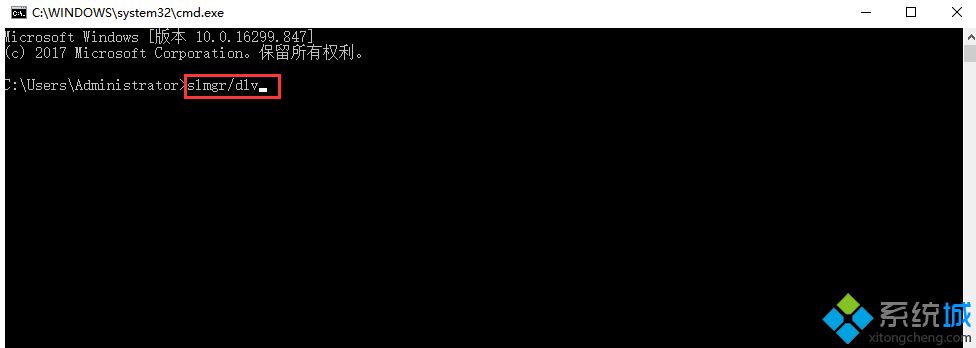
3、现在我们就可以查看到win10版本了。
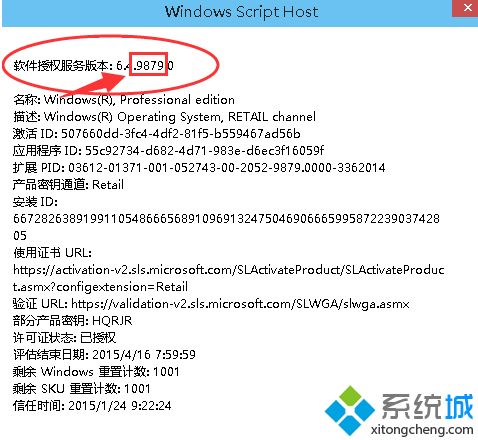
方法二
1、快捷键“win+r”打开运行窗口,输入“dxdiag”,回车键。
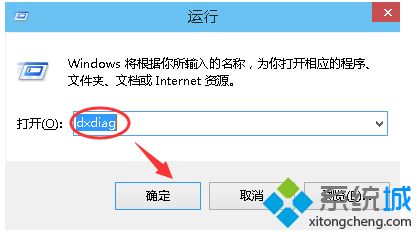
2、此时,您就可以查看系统的版本类型了。
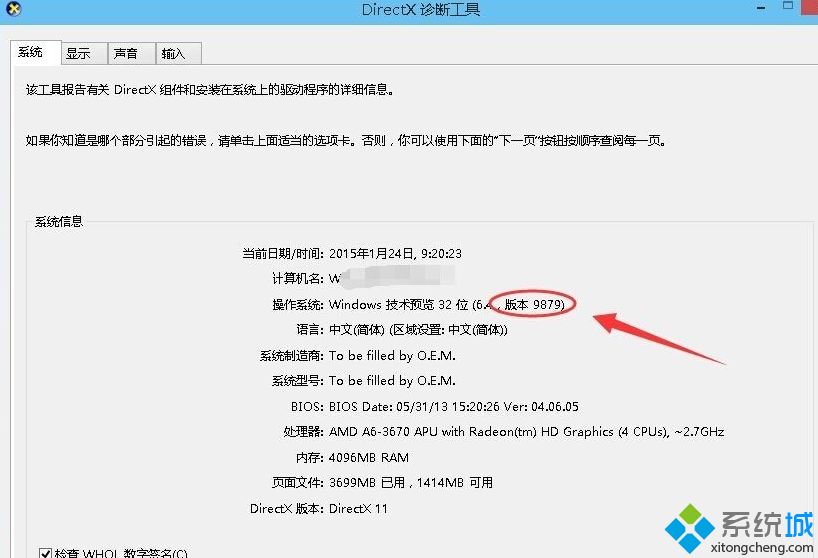
方法三
敲击键盘上的“win+r”组合键打开运行窗口,然后输入“winver”,点击“确定”,即可查看当前系统的版本号。

以上就是最简单的查看win10版本号三种方法,觉得还可以,有帮助的朋友可以收藏起来参考下,希望可以帮到你,更多今精彩内容敬请参考查看。
相关教程:系统版本号怎么看我告诉你msdn版权声明:以上内容作者已申请原创保护,未经允许不得转载,侵权必究!授权事宜、对本内容有异议或投诉,敬请联系网站管理员,我们将尽快回复您,谢谢合作!










